Réception de paiements avec Square et PDV détaillants sur iPad
Vous pouvez désormais recevoir des paiements avec Square et PDV détaillants sur iPad. Pour commencer, vous avez besoin des éléments suivants :
- Un compte PDV détaillants actif et l’application PDV détaillants pour iPad
- Un compte Square actif et l’application Square
Configurer Square avec PDV détaillants
Avant d’encaisser des paiements avec Square et PDV détaillants, vous devez d’abord configurer Square avec l’application PDV détaillants. Pour ce faire, suivez les étapes ci-dessous :
Créer le type de paiement Square dans PDV détaillants
- Appuyez sur l’icône du menu en haut à gauche pour ouvrir la barre de menu latérale et sélectionnez Tableau de bord.
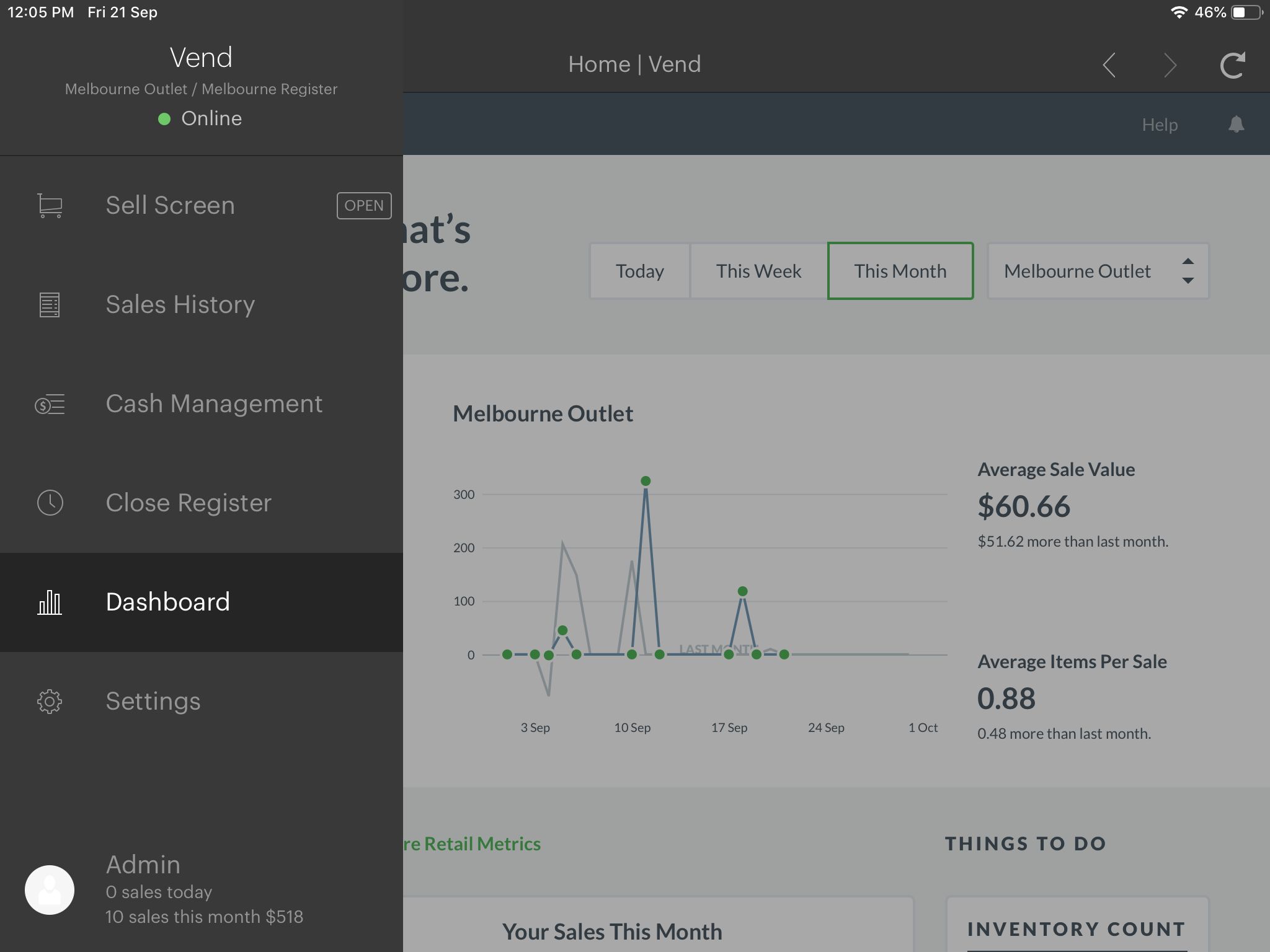
- Ensuite, appuyez sur Menu.
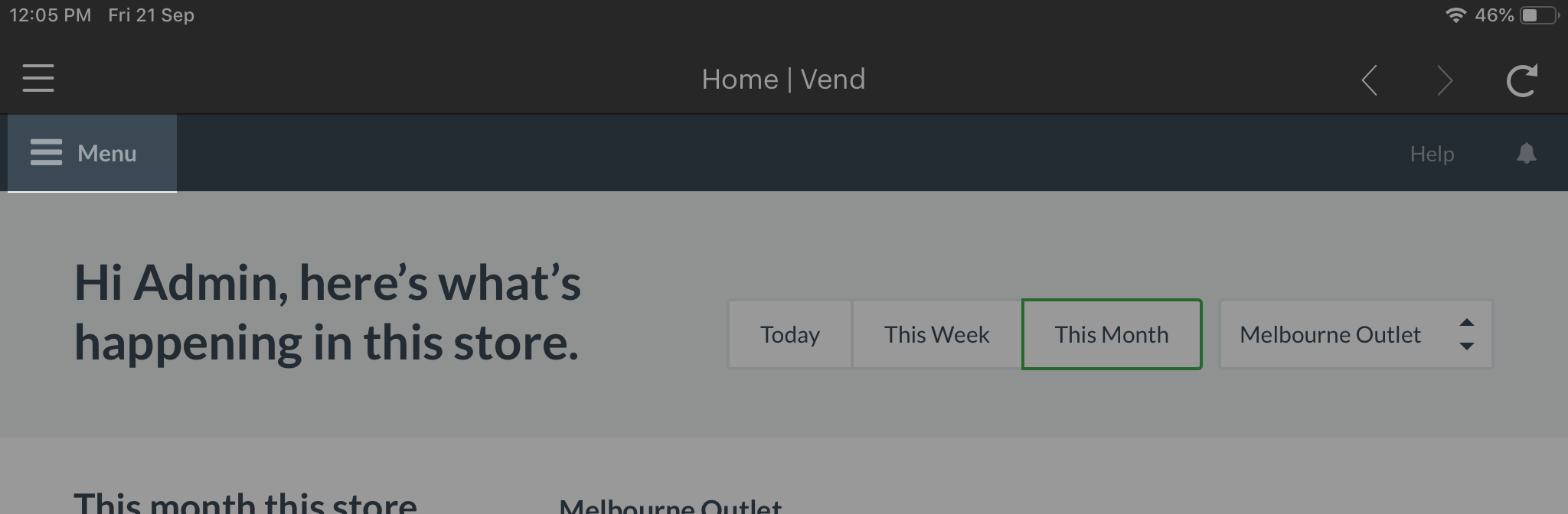
- Accédez à Paramètres et sélectionnez Types de paiements.
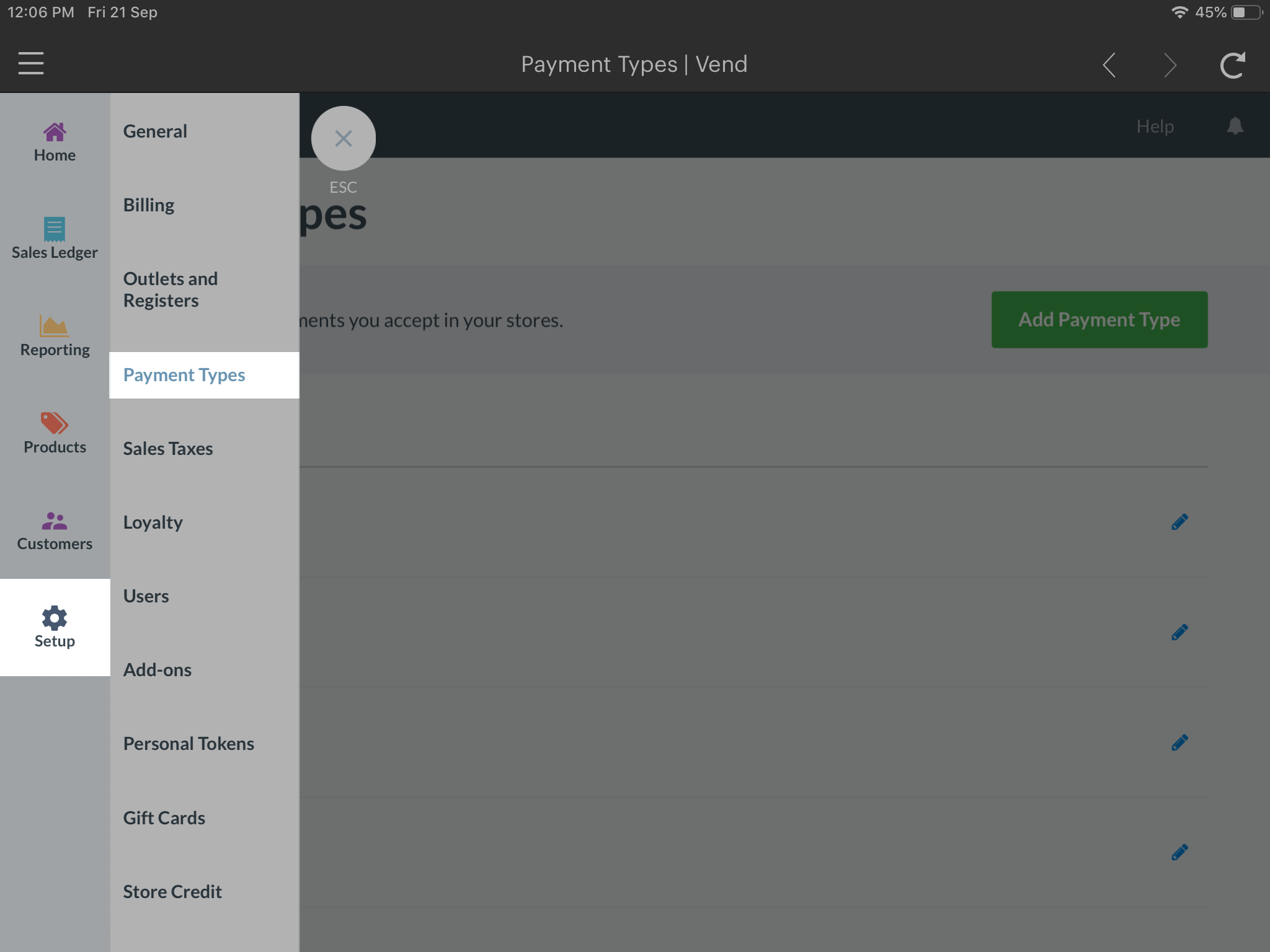
- La page Types de paiements doit s’afficher. Sélectionnez Ajouter un type de paiement et choisissez Square.

- Si vous n’utilisez pas encore Square, appuyez sur le bouton S’inscrire à Square. Si vous avez déjà un compte Square, sélectionnez le bouton Connecter Square à Lightspeed détaillants.
S’inscrire et se connecter à Square
En cliquant sur Sign up for Square (s’inscrire sur Square), vous serez directement redirigé vers la page d’inscription à Square, où vous devrez renseigner les identifiants de votre nouveau compte.
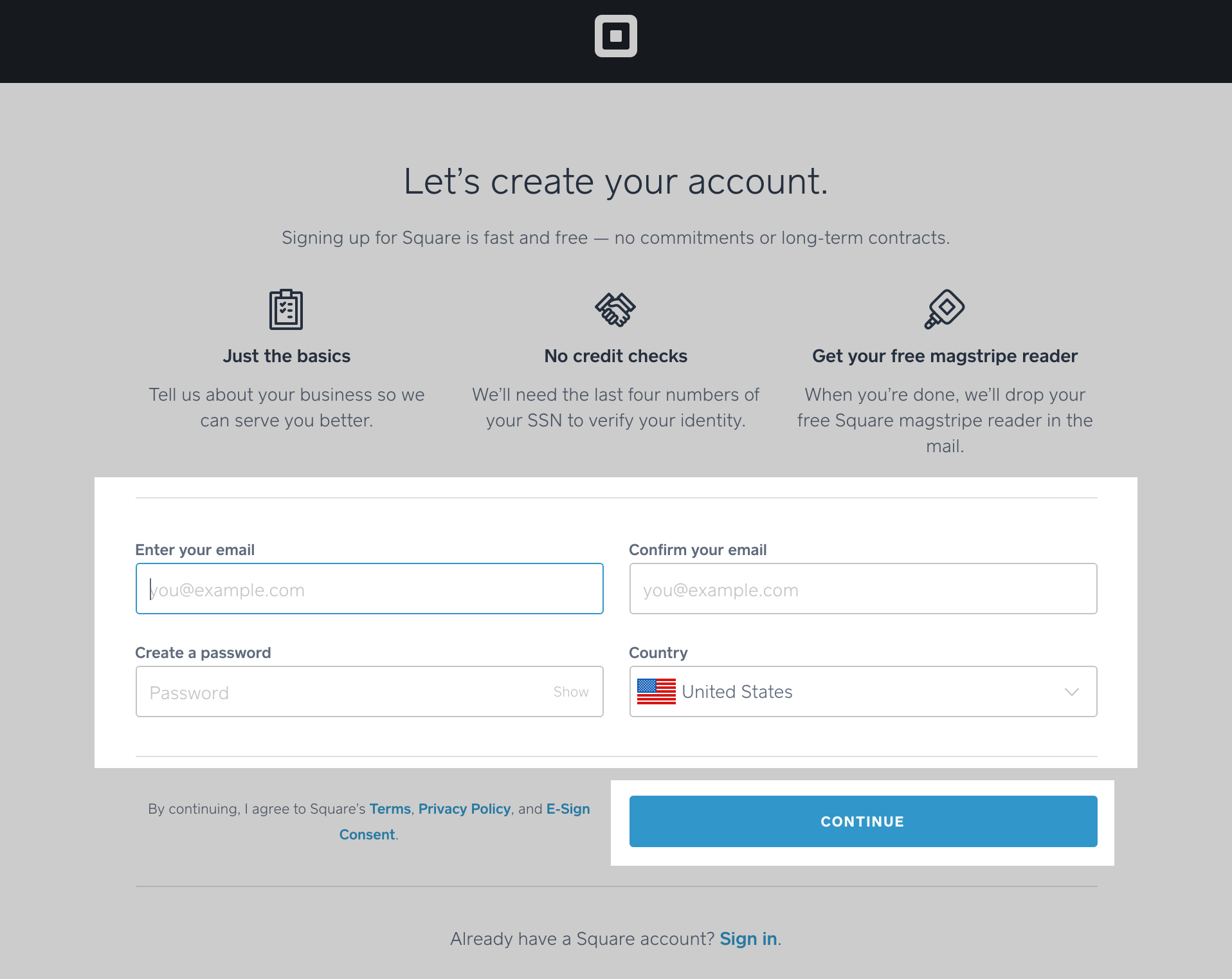
En cliquant sur Connect to Square (se connecter à Square), vous serez redirigé vers la page de connexion à Square, où vous pourrez saisir les identifiants de votre compte Square.

Une fois inscrit ou connecté, vous serez redirigé vers une page d’autorisation. PDV détaillants vous demandera la permission d’accéder à votre compte Square. Vous devrez cliquer sur « Allow » (autoriser) pour que l’intégration fonctionne.
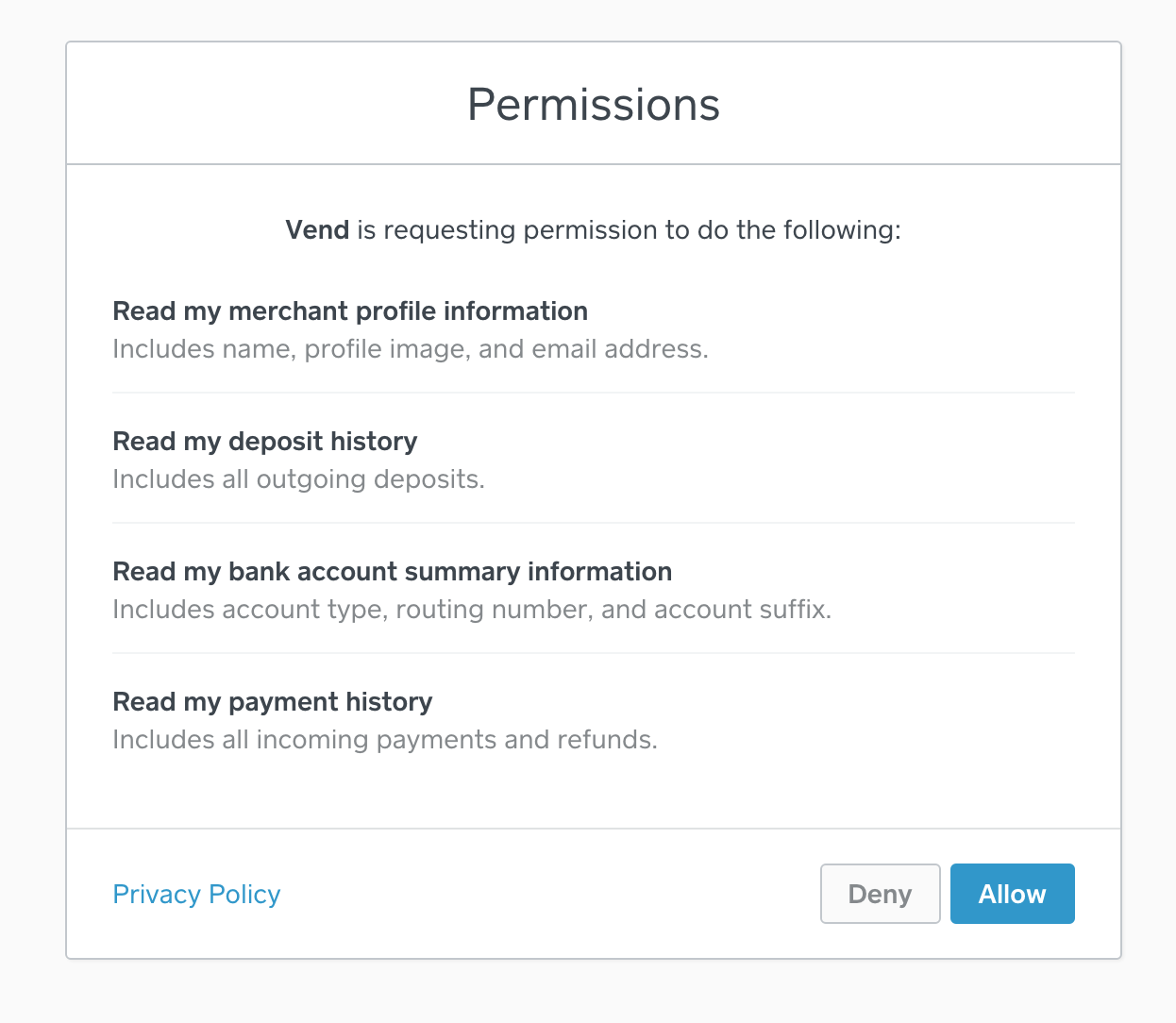
Configurer vos établissements
Si vous n’avez pas encore configuré vos établissements dans Square, cliquez ici si vous êtes aux États-Unis, ici si vous êtes au Royaume-Uni ou ici si vous êtes en Australie.
Une fois l’autorisation accordée, vous serez redirigé vers la page de configuration de l’établissement de Square dans PDV détaillants, où vous trouverez une liste de vos caisses PDV détaillants. Pour bien configurer Square, vous devrez associer vos établissements Square à vos caisses dans PDV détaillants.
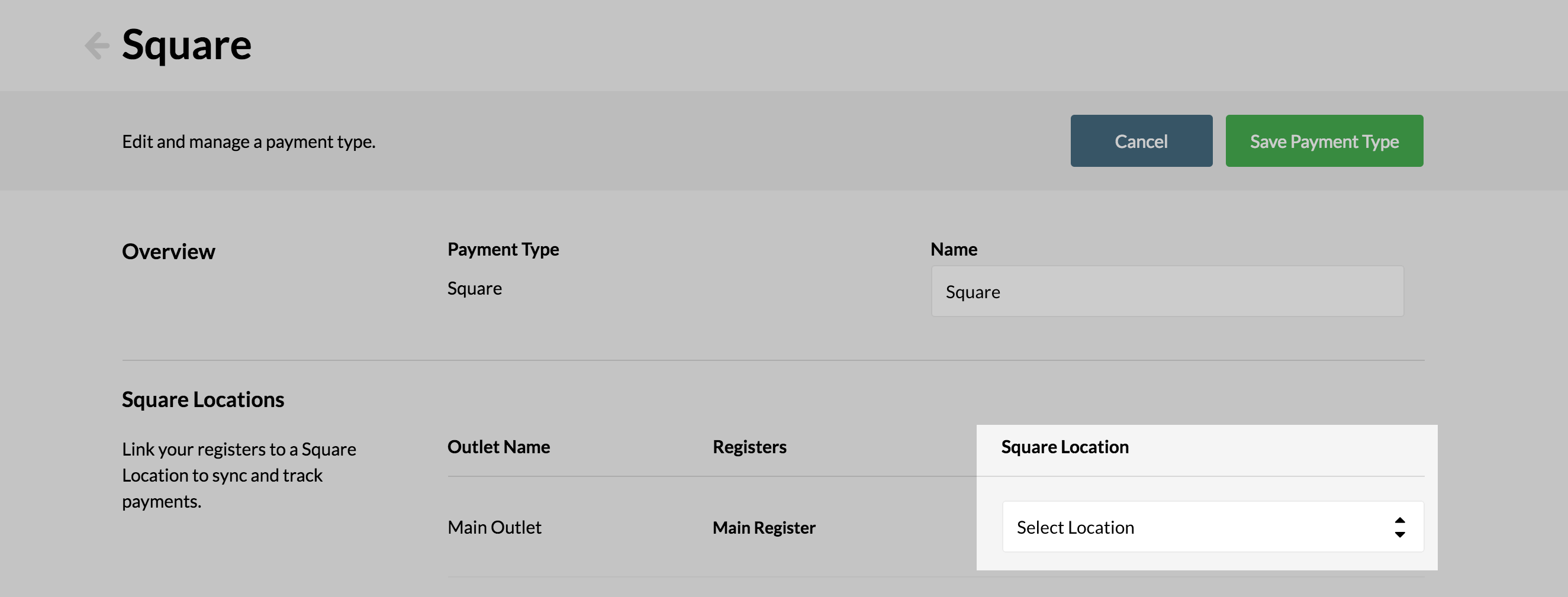
Assurez-vous d’associer vos établissements dans Square avec les bonnes caisses dans PDV détaillants afin que vos ventes soient synchronisées correctement. Pour en savoir plus sur les points de vente Square, cliquez ici si vous êtes aux États-Unis, ici si vous êtes au Royaume-Uni ou ici si vous êtes en Australie.
Configurer votre iPad
Vous devez être connecté à la fois à l’application Square et à l’application PDV détaillants sur votre iPad afin que PDV détaillants puisse lancer l’application Square et traiter des paiements à l’aide de votre lecteur Square.
Vous ne pouvez traiter des paiements à partir de l’application Square que si vous êtes connecté à l’établissement associé à la caisse PDV détaillants sur laquelle vous opérez.
Connecter votre lecteur de cartes à puce à votre iPad
- Ouvrez l’application Square sur votre iPad, sélectionnez le bouton du menu situé en bas à gauche de l’application, puis appuyez sur Paramètres dans la barre latérale.
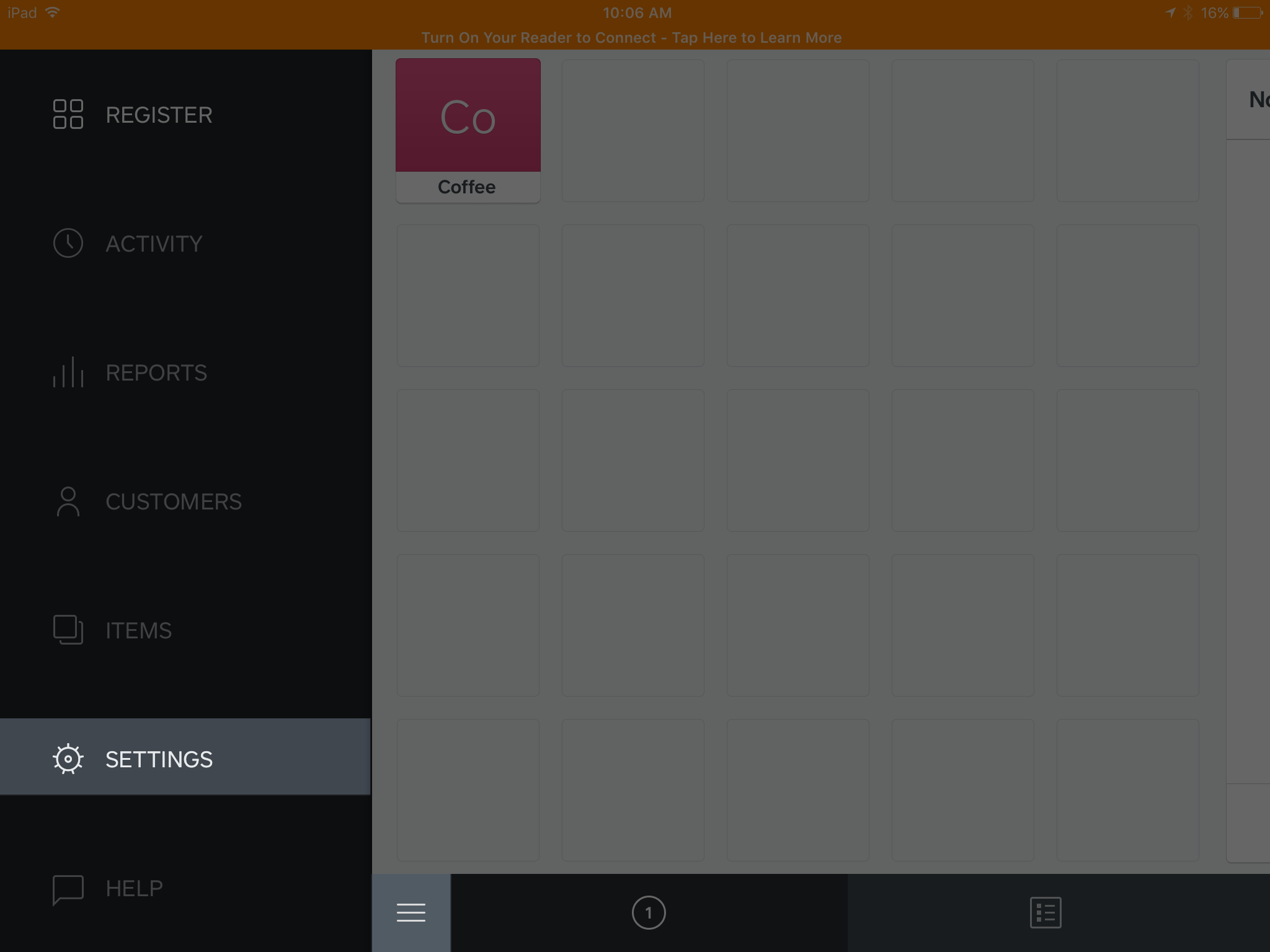
- Une fois dans les paramètres, accédez à Lecteurs Square Reader sous Matériel.
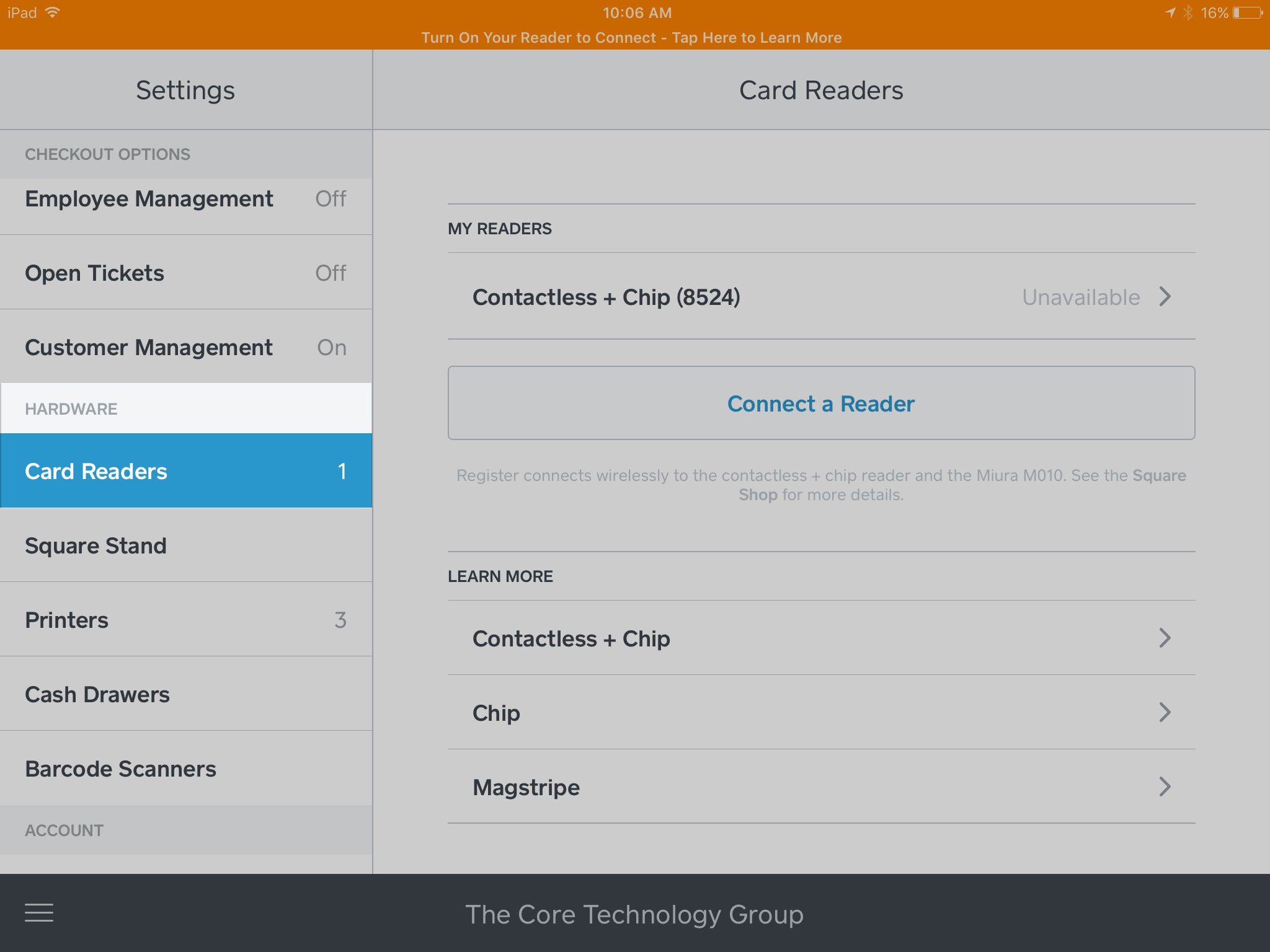
- Sélectionnez le bouton Connecter un lecteur et choisissez le lecteur à jumeler.
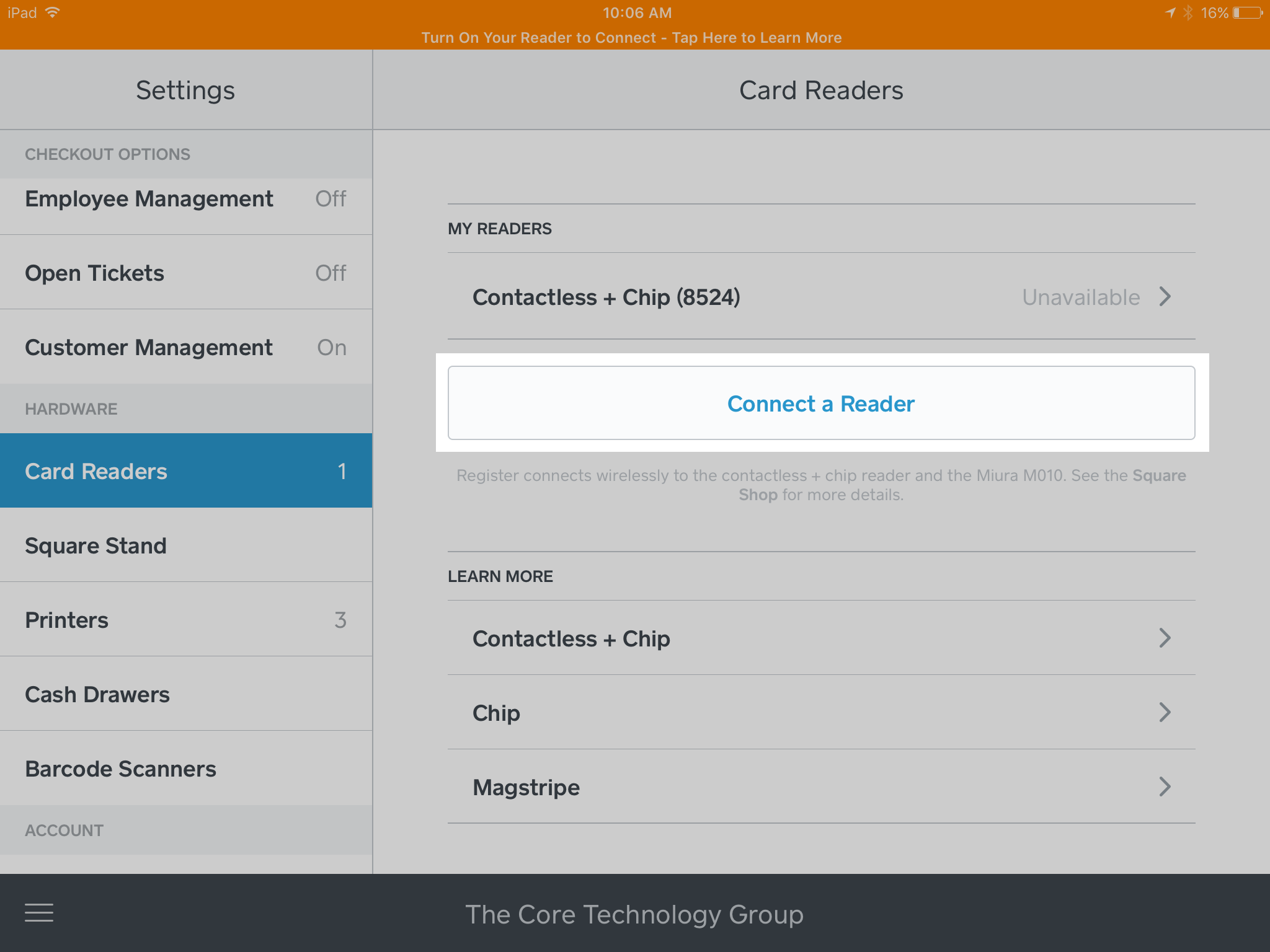
- Suivez les instructions restantes sur l’application Square pour connecter votre lecteur.
Recevoir des paiements avec Square
Lorsque vous choisissez Square sur l’écran de paiement dans PDV détaillants, vous serez redirigé vers l’application Square pour traiter le paiement. Une fois le paiement Square traité, vous serez redirigé vers PDV détaillants pour imprimer le reçu de vente.
Retourner une vente dans Square
Chaque boutique a ses propres règles concernant les articles qui peuvent ou non être retournés. Avant de traiter un retour, nous vous recommandons de vérifier ce point auprès de votre responsable.
Avant de commencer, veuillez noter que vous ne pouvez traiter un retour que pour des ventes totalement payées (y compris les ventes à paiement différé et les ventes mises de côté entièrement payées). Vous ne pouvez pas traiter de retour pour des ventes à paiement différé ou mises de côté ouvertes NI pour des transactions de retour existantes.
Pour savoir comment réaliser un retour dans Square, consultez cet article.